热门版本类型推荐 下载地址 AdobePhotoshop CS 官方简体中文版 (大小: 266.34MB) 点击进入下载 Adobe Photoshop CS2 精简绿色版(大小:266.31MB) 点击进入下载 Adobe Photoshop CS3 Extended Final 简体中文版(大小:50MB ) 点击进入下载 Adobe Photoshop CS4 v11.0 中文完美者特别版(大小:67MB ) 点击进入下载 Adobe Photoshop CS5 官方绿色中文正式版(大小:104.06MB) 点击进入下载 Adobe Photoshop CS6破解版(大小:125MB) 点击进入下载 Adobe photoshop 6.0 汉化中文免费版 (大小:107MB ) 点击进入下载 Adobe Photoshop 7.0 绿色汉化版 (大小:10.69 MB) 点击进入下载 Adobe Photoshop 专题 点击进入下载
使用photoshop打开曝光过度的图片,按快捷键【ctrl+j】复制背景图层,生成 图层0 副本。
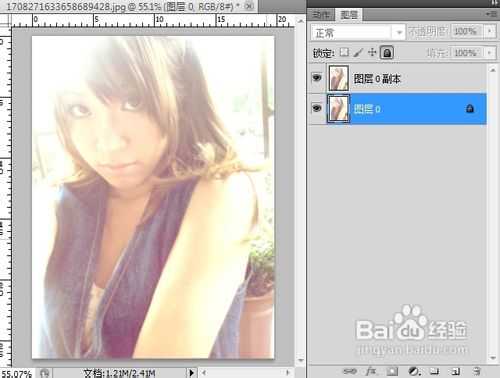
打开通道面板,按住ctrl键,单击【通道】面板内的蓝通道,将其载入选区
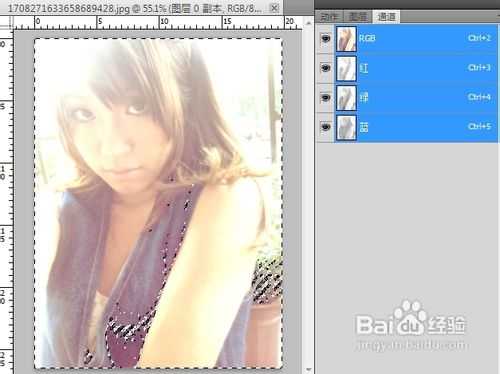
继续按住ctrl键,在【图层】面板内单击【添加图层蒙版】按钮,为 图层0副本 图层添加图层蒙版
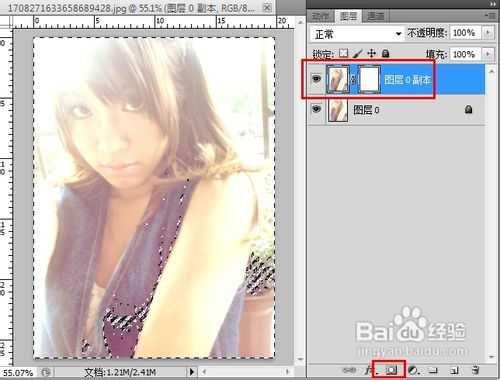
更改图层混合模式为正片叠底 不透明度改为80%

按ctrl+j复制该图层,生成图层1,并更改图层1的不透明度为30%

继续按ctrl+j复制图层1,生成新图层 图层1副本
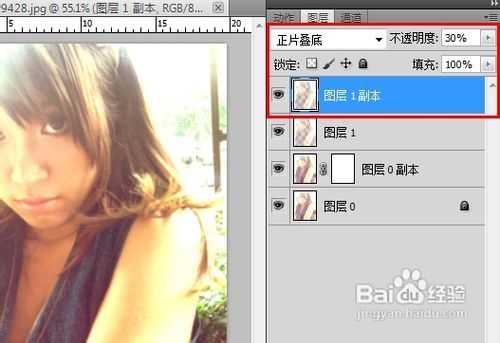
按快捷键ctrl+shift+alt+E,创建可见盖印图层
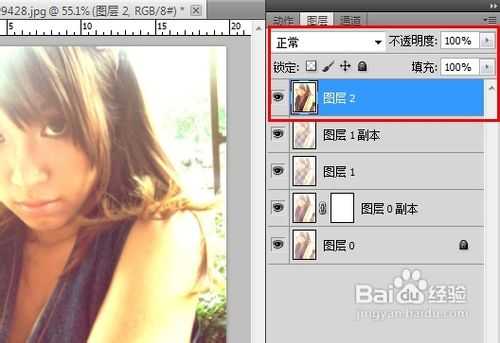
单击【图层】面板内的【创建新的填充或调整图层】按钮,执行【曲线】命令,使用曲线调整图层调整图像亮度,完成对曝光过度照片的调整
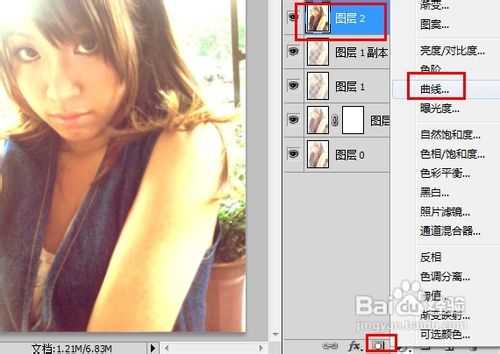
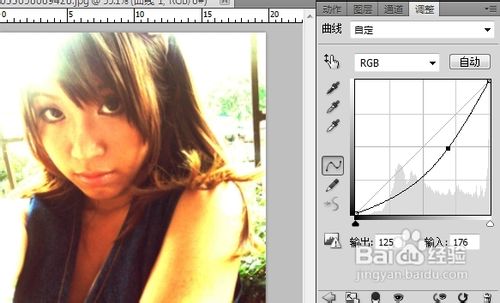
最终修复曝光结果

免责声明:本站文章均来自网站采集或用户投稿,网站不提供任何软件下载或自行开发的软件! 如有用户或公司发现本站内容信息存在侵权行为,请邮件告知! 858582#qq.com
《魔兽世界》大逃杀!60人新游玩模式《强袭风暴》3月21日上线
暴雪近日发布了《魔兽世界》10.2.6 更新内容,新游玩模式《强袭风暴》即将于3月21 日在亚服上线,届时玩家将前往阿拉希高地展开一场 60 人大逃杀对战。
艾泽拉斯的冒险者已经征服了艾泽拉斯的大地及遥远的彼岸。他们在对抗世界上最致命的敌人时展现出过人的手腕,并且成功阻止终结宇宙等级的威胁。当他们在为即将于《魔兽世界》资料片《地心之战》中来袭的萨拉塔斯势力做战斗准备时,他们还需要在熟悉的阿拉希高地面对一个全新的敌人──那就是彼此。在《巨龙崛起》10.2.6 更新的《强袭风暴》中,玩家将会进入一个全新的海盗主题大逃杀式限时活动,其中包含极高的风险和史诗级的奖励。
《强袭风暴》不是普通的战场,作为一个独立于主游戏之外的活动,玩家可以用大逃杀的风格来体验《魔兽世界》,不分职业、不分装备(除了你在赛局中捡到的),光是技巧和战略的强弱之分就能决定出谁才是能坚持到最后的赢家。本次活动将会开放单人和双人模式,玩家在加入海盗主题的预赛大厅区域前,可以从强袭风暴角色画面新增好友。游玩游戏将可以累计名望轨迹,《巨龙崛起》和《魔兽世界:巫妖王之怒 经典版》的玩家都可以获得奖励。
更新日志
- 中国武警男声合唱团《辉煌之声1天路》[DTS-WAV分轨]
- 紫薇《旧曲新韵》[320K/MP3][175.29MB]
- 紫薇《旧曲新韵》[FLAC/分轨][550.18MB]
- 周深《反深代词》[先听版][320K/MP3][72.71MB]
- 李佳薇.2024-会发光的【黑籁音乐】【FLAC分轨】
- 后弦.2012-很有爱【天浩盛世】【WAV+CUE】
- 林俊吉.2012-将你惜命命【美华】【WAV+CUE】
- 晓雅《分享》DTS-WAV
- 黑鸭子2008-飞歌[首版][WAV+CUE]
- 黄乙玲1989-水泼落地难收回[日本天龙版][WAV+CUE]
- 周深《反深代词》[先听版][FLAC/分轨][310.97MB]
- 姜育恒1984《什么时候·串起又散落》台湾复刻版[WAV+CUE][1G]
- 那英《如今》引进版[WAV+CUE][1G]
- 蔡幸娟.1991-真的让我爱你吗【飞碟】【WAV+CUE】
- 群星.2024-好团圆电视剧原声带【TME】【FLAC分轨】
